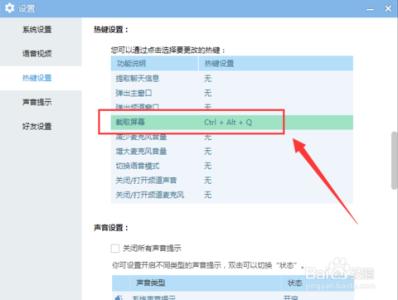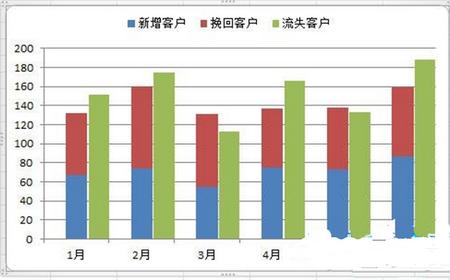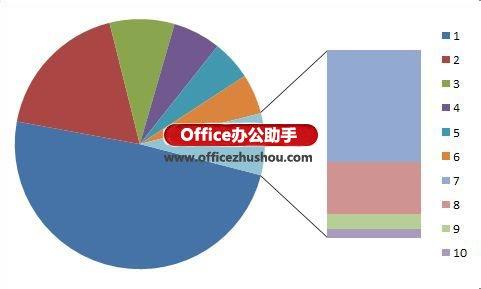Excel中的折线图具体该如何进行绘画呢?下面是由小编分享的excel绘画折现图的方法,以供大家阅读和学习。
excel绘画折现图的方法:绘画折线图步骤1:将数据整理好。如下图所示,例如第三行,二列的1.83表示当蔗糖浓度为10时所对应的增殖倍数值为1.83,第三行三列则表示葡萄糖浓度为10时所对应的增殖倍数值。
绘画折线图步骤2:在excel中选择“插入”菜单,单击“图表”选项。在弹出的窗口中,单击“折线图”,点击“下一步”按钮。
绘画折线图步骤3:数据区域选择上图表中的“蔗糖”格至右下角的“1.44”格,点击“系列产生在行”,再在本窗口中单击“系列”菜单。“分类(x)轴标志”的数据区域选择表格中“0值”格向下至“60值”格,注意这里不要选择“糖浓度(g/L)”那格。点击“下一步”按钮。

绘画折线图步骤4:在弹出的窗口中的“标题”菜单下,图表标题填写“糖浓度与增殖倍数的关系”,分类(x)轴填写“糖浓度”,数值Y轴填写“增殖倍数”。点击下一步按钮。点击”完成”按钮。在这一步操作完了就是如下图所示的图。
折线图绘制基本完成,下面介绍折线图的格式修改方法
绘画折线图步骤5:如果还需要将上图中的灰色部分去掉,可以点击灰色区域,然后右击,点击“清除”选项。
绘画折线图步骤6:如果需要将上图中与x轴平行的标线去点,则单击任何一条标线,右击后,点击“清除”选项。
绘画折线图步骤7:如果需要去除外边框,可以先单击图表“白色”部分,然后右击,点击“图标区格式”选项。在弹出的窗口中的“图案”选项下的“边框”中选择“无”。操作完这一步如下图所示的结果,即大学毕业论文中要求的格式。
看了excel绘画折现图的方法还看了:1.如何利用excel制作折线图的方法
2.如何用excel画折线图的教程
3.Excel折线图的制作方法
4.excel 2007绘制折线图的方法
5.excel怎么折线图制作教程
6.excel 2010 制作折现图表教程
7.excel中制作折线图教程
 爱华网
爱华网